در دنیای دیجیتال امروز، ایمیل به ابزاری ضروری برای ارتباط با دیگران تبدیل شده است. چه برای برقراری ارتباط حرفهای چه برای تماس با دوستان و خانواده، شخصیسازی پیامها میتواند بسیار کاربردی باشد. وقتی صحبت از ارتباطات ایمیلی به میان میآید، شخصیسازی به شما این امکان را میدهد که تجربهای منحصربهفرد و بهیادماندنی برای مخاطبان خود ایجاد کنید. همین مسئله باعث میشود در یک صندوق ورودی شلوغ، متمایز شوید.
معرفی برنامه Apple Mail و ویژگی امضای آن
اپلیکیشن «Apple Mail» یک برنامه گیرنده ایمیل است که میلیونها نفر در سراسر جهان از آن استفاده میکنند. یکی از ویژگیهای برجسته Apple Mail، امکان ایجاد امضای شخصی است. امضا در واقع بلوکی از متن است که بهطور خودکار به انتهای هر ایمیلی که ارسال میکنید، اضافه میشود. این قسمت معمولاً شامل نام، اطلاعات تماس و هر جزئیات دیگری است که میخواهید درج کنید.
امضای منحصربهفرد خود را طراحی کنید
قبل از شروع ایجاد امضای خود در Apple Mail طراحی یک امضای منحصربهفرد که نشاندهنده برند شخصی شما باشد، ضروری است. امضای شما باید از نظر بصری جذاب، حرفهای و مطابق با سبک کلی ارتباطاتتان باشد. استفاده از رنگ، فونت و طرحبندی مناسب، در این مسئله بسیار مهم است. ممکن است بخواهید نام، عنوان شغلی، شماره تلفن و آدرس ایمیل خود را در امضای خود وارد کنید. علاوهبر این، میتوانید پیوندی به وبسایت یا نمایههای رسانههای اجتماعی خود اضافه نمایید تا اطلاعات بیشتری درباره شما در اختیار گیرندگان قرار دهد.
ایجاد امضای خود در Apple Mail
حالا زمان ایجاد امضا در Apple Mail است. برای انجام این کار، برنامه Apple Mail را در مک خود باز کرده و از طریق نوار منو به قسمت «Settings» بروید. در تب «Signatures» را انتخاب کنید. در این مرحله، لیستی از حسابهای ایمیل متصل به Apple Mail را مشاهده خواهید کرد.
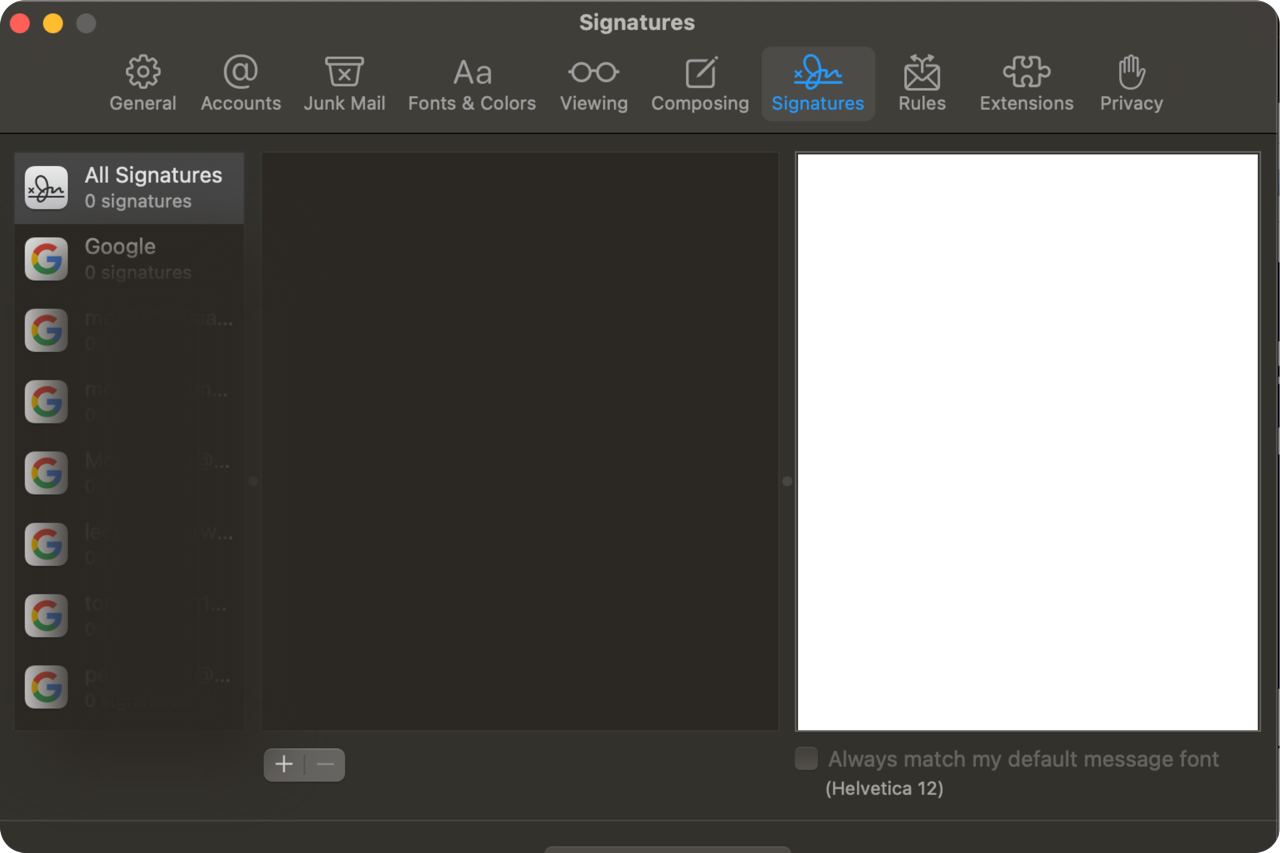
روی حسابی که میخواهید برای آن امضا بسازید، کلیک کنید. برای اضافه کردن یک امضای جدید، روی گزینه «+» کلیک کنید. به امضای خود یک نام بدهید تا بعدا بتوانید بهراحتی آن را تشخیص دهید. سپس در سمت راست پنجره امضای خود را طراحی نمایید. میتوانید فونت، اندازه، رنگ و سایر ویژگیهای را به دلخواه خود تنظیم کنید.
سفارشی کردن قالب و ظاهر امضای خود
برای این که امضایی منحصربهفرد داشته باشید، میتوانید قالببندی و ظاهر آن را بیشتر سفارشی کنید. برنامه Apple Mail بهطور معمول گزینههای قالببندی مختلفی ارائه میدهد که میتوانید از آنها استفاده کنید.
افزودن پیوندها و تصاویر به امضا
افزودن پیوندها و تصاویر به امضای شما میتواند آن را تعاملیتر کند. برای افزودن پیوند به امضا، متن یا تصویری را که میخواهید به پیوند تبدیل نمایید، انتخاب کنید. روی نماد پیوند در نوار ابزار قالببندی کلیک کرده و «URL» مورد نظر برای پیوند را وارد نمایید. این میتواند وبسایت، وبلاگ یا نمایههای رسانههای اجتماعی شما باشد.
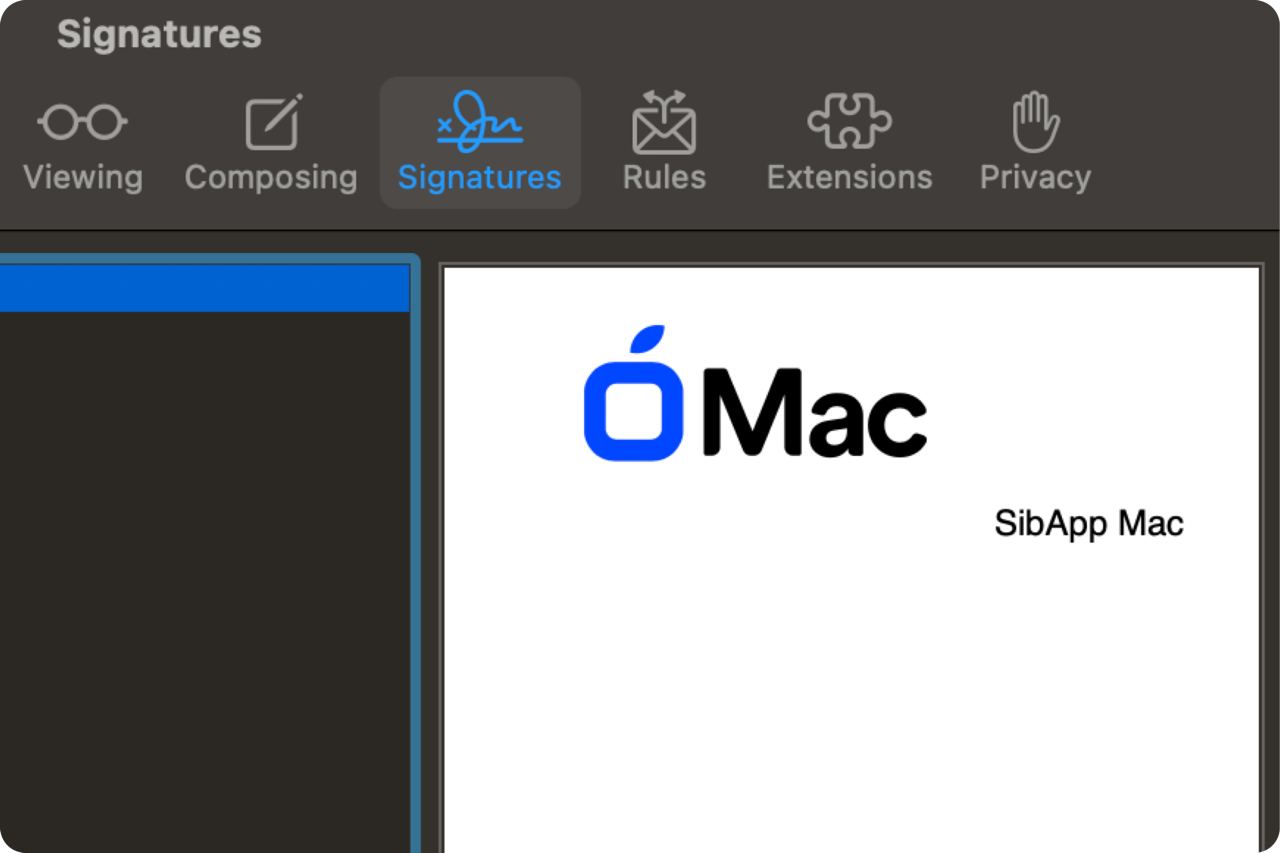
افزودن تصاویر به امضای شما میتواند با کشیدن و رها کردن فایل تصویر بهطور مستقیم در ویرایشگر امضا انجام شود. لوگوی شرکت، عکس شخصی یا نمادهایی که نشاندهنده حرفه یا علایق شما هستند میتوانند مفید باشند. با این حال، به اندازه فایل تصاویر دقت کنید تا مطمئن شوید که زمان بارگذاری ایمیلهایتان را کاهش نمیدهند.
بهینهسازی امضا برای سیستم مک
بهینهسازی امضا برای سیستم بسیار مهم است. یک امضای بهینهشده تضمین میکند که بهدرستی در صفحه نمایشهای کوچک نمایش داده شود. برای بهینهسازی امضا، آن را در حد ممکن ساده طراحی کنید. از اندازه فونتی استفاده کنید که در دستگاههای مختلف، خوانا باشد و اطمینان حاصل نمایید که هر تصویر یا نماد به اندازه مناسبی باشد.
آزمایش و اصلاح امضا
هنگامی که امضای جدیدی ایجاد کردید، ضروری است که قبل از استفاده در ارتباطات ایمیل، آن را بهطور کامل آزمایش کنید. ایمیلهای آزمایشی برای خود بفرستید و بررسی کنید که چگونه امضای شما در کلاینتها و دستگاههای مختلف ایمیل ظاهر میشود. به مشکلات قالببندی، لینکهای شکسته یا تصاویر تحریفشده توجه کنید.
هر گونه تنظیمات لازم را انجام دهید تا مطمئن شوید امضای شما حرفهای و شخصی به نظر میرسد. از اصلاح امضای خود در طول زمان و با تکامل برند شخصی نترسید. شما میتوانید امضای خود را در هر زمانی بهروزرسانی کنید تا هرگونه تغییر در اطلاعات تماس یا نام تجاری خود را انجام دهید.
جمعبندی
شخصیسازی ایمیل راهی است که میتواند ارتباطات ایمیل شما را به سطح بهتری ارتقا دهد. با ایجاد یک امضای شخصی در برنامه Apple Mail میتوانید تاثیری ماندگار بر مخاطبین خود بگذارید و ایمیلهای خود را متمایز کنید. با تمرین و اصلاح، میتوانید خیلی راحت، این کار را انجام داده و یک امضای واقعا منحصربهفرد در Apple Mail داشته باشید.
 ابزار کاربردی
ابزار کاربردی گرافیک و طراحی
گرافیک و طراحی موسیقی
موسیقی ورزشی
ورزشی شبکهی اجتماعی
شبکهی اجتماعی برنامه نویسی
برنامه نویسی آب و هوا
آب و هوا مالی
مالی پزشکی
پزشکی کسب و کار
کسب و کار سرگرمی
سرگرمی فیلم و عکس
فیلم و عکس افزونههای سافاری
افزونههای سافاری مسافرت
مسافرت سلامتی و تندرستی
سلامتی و تندرستی بهرهوری
بهرهوری آموزشی
آموزشی سبک زندگی
سبک زندگی اخبار
اخبار منابع
منابع بازی
بازی

